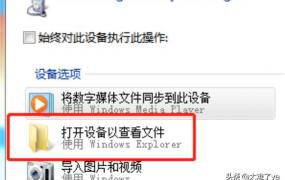电脑蓝牙怎么使用
摘要电脑蓝牙怎么使用对于许多人来说,使用电脑蓝牙功能可能是一个相当陌生的概念。然而,在日常生活中,电脑蓝牙已经成为一种普遍的数据传输方式,具有很重要的实用价值。在本篇文章中,我们将详细介绍如何使用
电脑蓝牙怎么使用
对于许多人来说,使用电脑蓝牙功能可能是一个相当陌生的概念。然而,在日常生活中,电脑蓝牙已经成为一种普遍的数据传输方式,具有很重要的实用价值。在本篇文章中,我们将详细介绍如何使用电脑蓝牙功能。
什么是电脑蓝牙?
电脑蓝牙是一种用于无线数据传输的技术,通常用于连接电脑和其他设备,例如手机、耳机、键盘等等。它可以帮助您在不同设备之间传输数据,实现互相连接的功能。
检查蓝牙是否已开启?
首先,我们需要确保电脑的蓝牙已开启。在 Windows 系统中,您可以通过以下步骤开启蓝牙:
- 1. 点击右下角的“通知”图标。
- 2. 在弹出的菜单中,找到“操作中心”并点击打开。
- 3. 在“操作中心”中,您可以看到一个“蓝牙”图标。如果这个图标显示为灰色,则说明蓝牙被禁用了。您需要点击图标并在弹出的菜单中开启蓝牙。
如何和其他设备连接?
当确认电脑的蓝牙功能已经开启后,就可以开始连接其他设备。以下是几种常见的连接方式:
- 1. 连接手机:打开手机的蓝牙功能,在电脑上可见的设备列表中选择手机名称,然后点击“配对”按钮。随后会弹出一个对话框,要求您在设备上输入配对码。在输入配对码后,设备之间就完成了连接。
- 2. 连接耳机:将耳机置于配对模式下,在电脑上打开蓝牙菜单,找到耳机名称并点击连接即可。
- 3. 连接键盘:将键盘放入配对模式下,然后在电脑上打开蓝牙菜单,找到键盘名称并点击连接即可。
如何在电脑上查看蓝牙设备?
如果您想管理您的蓝牙设备,可以在电脑上打开蓝牙菜单。在 Windows 系统中,只需按下 Win+K 快捷键即可打开。
总结
在当今的技术社会中,使用电脑蓝牙功能已经成为我们日常生活非常普遍的行为。例如用手机网页作为电脑上网时出现的图片过大可通过蓝牙解决。然而,很多用户对于如何使用电脑蓝牙功能还不是特别清楚。本篇文章便对于电脑蓝牙的开启、连接、管理等几个方面进行了详细介绍。只要大家掌握了这些知识,并且注意一些其他的使用细节,就可以轻松愉悦地使用电脑蓝牙功能。